
屋外での配信には必須!LiveU Solo
今年の夏は、夏日<真夏日<猛暑日<酷暑日の4段活用の暑さです。
気温が40度の中、球場で野球のライブ配信をしています。
セミナー等の室内の配信がとっても幸せになる今日この頃。

機材に1個ずつミニ扇風機をつけてパソコンも熱暴走一歩手前の状態で、配信しています。今回は、ハードウェアエンコーダ LiveU Soloのご紹介です。
結構使い込んで、埃だらけになっていますが、元気に配信をしてくれる必須アイテムです。
ソフトウェアエンコーダとハードウェアエンコーダ
配信エンコーダは、大別するとソフトウェアとハードウェアに分類されます。ソフトウェアエンコーダは、言わずと知れた無料エンコーダ OBS studioをはじめとしたパソコンにソフトウェアをインストールして使用するエンコーダ。ハードウェアエンコーダは、今回ご紹介するLiveU SoloやBlackMagic Web Presenter HDのようなエンコード専用機です。
ソフトウェアエンコーダ
私の経験上の感想ですが、ソフトウェアエンコーダは、デスクトップパソコンだと比較的安定して、ノートパソコンだと不安定なイメージがあります。
OBS studio、WireCast、vMix等使いましたが、ノートパソコンだと特に不安定になります。
その原因としては、ハイスペックPCのデスクトップパソコンの場合、グラフィックボードがNVIDIAのみ搭載されている場合が多いのに対し、ノートパソコンは、IntelUHD+NIVIDIAのように2つグラフィックボードが搭載されています。この複数グラボが搭載されている場合、Windows内で2つのグラボの使用率を自動で調整してくれています。そのままの設定で使用すると高負荷になったときに統合グラフィックの自動調整が追い付かなくなり、思わぬトラブルが起きたり、ひどい時にはブルースクリーン画面になったりしてしまいます。
ソフトウェアエンコーダをノートパソコンで使用する際(特にWindowsの場合)は、できるだけ統合グラフィックの自動調整機能を使わないように、使用するグラボを指定してあげる必要があります。
この設定をしている場合としていない場合では、ライブ配信中のトラブルが各段に代わってきます。
詳しい設定方法は、以下の記事で紹介しています。
ハードウェアエンコーダ
今回紹介するLiveU Soloのようなハードウェアエンコーダは、エンコード専用機となります。いろいろできるパソコンと違って、「エンコードしか」できません。逆にいうと「エンコードに特化」しているため、とても安定した配信が可能となります。
BlackMagic WebPresenter HD は、FHDまで対応したエンコーダ専用機で、HDMIやSDIで入力された映像をYoutube等に配信してくれます。実際に数年使用していますが、一度もトラブったことはありません。
ネット回線は、有線LANまたはモバイル回線(Type-C)1回線が使用可能で、ボンディングには対応していません。主に光回線が準備できる場合のみ使用しています。ボンディングはできないので、野球のようなモバイル回線しかない場合は使うには心もとないです。
対して、LiveU Soloは、ネット回線を複数ボンディングしながらエンコードしてくれる言わば野外向けハードウェアエンコーダです。
グレードによってできることが変わります。
LiveU Solo

LiveUは、LiveUとLiveU Soloのシリーズに分かれ、Soloがつかないシリーズは、主に放送用で使用されます。LiveUは、送信機と受信機の1対で構成され、価格もビックリするほど高いです。それに対して、LiveU Soloは、単体でYoutube等に送出ができるライブ配信向けのシリーズとなります。LiveU Soloにはグレードがあります。
LiveU Soloシリーズ
①LiveU Solo HDMI
ボンディング回線数:4回線(USB×2、有線LAN、Wi-Fi)
入力:HDMI
最大解像度:HD
5G対応
ビデオエンコード:H.264
②LiveU Solo HDMI/SDI
ボンディング回線数:4回線(USB×2、有線LAN、Wi-Fi)
入力:HDMI&SDI
最大解像度:HD
5G対応
ビデオエンコード:H.264
③LiveU Pro HDMI
ボンディング回線数:6回線(USB×4、有線LAN、Wi-Fi)
入力:HDMI
最大解像度:4K
5G対応
ビデオエンコード:HEVC、H.264
④LiveU Pro HDMI/SDI
ボンディング回線数:6回線(USB×4、有線LAN、Wi-Fi)
入力:HDMI&SDI
最大解像度:4K
5G対応
ビデオエンコード:HEVC、H.264
LiveU Solo とLiveU Proの大きな違い
細かいところまでいうと違いは多々ありますが大きく違う部分は以下のようなところです。
違いその1:ボンディング数と最大解像度
4回線ボンディングと6回線ボンディングの差があります。
私の使用用途としては、HDでの配信しかないので、4回線ボンディングで十分だったのですが、4K配信を行う場合は、6回線ボンディングが必要となります。
違いその2:LiveU本体側ディスプレイの違い
LiveU本体側のディスプレイで、SoloもProも見ずらいですが映像の確認と回線速度の確認はできます。大きな違いは、音声レベルが本体ディスプレイで確認できるかどうかです。これは大きな違いです。


私が使用しているLiveUは、Soloなので音声レベルが表示されません。
本体では音声のモニターができないため、心配性の私は、本当に音がいっているかどうか不安になります(笑)
対してProは、上記写真のように音声レベルが表示されます。これがあるだけで音がちゃんといっていることが確認できるので、超安心です。
違いその3:価格差
ですが、私の場合、価格の問題でSolo(HDMI/SDIモデル)にしました💦
倍違うのなら、Soloを2台導入して複数現場でも対応できるようにしたほうがいいという判断をしましたが、正直、Proがおすすめです(笑)音声レベルを目で見て確認できる安心感は侮れません。
LiveU Solo HDMI/SDIの外観
私が所有しているはLiveU Soloなので、そちらをメインにご紹介します。

LiveU Soloは、USB×2、有線LAN、Wi-Fiの4回線をボンディングすることができます。USB×2という部分は、USBドングルにSIMを挿し、USB接続をして使用します。上記画像は、USBドングルを2個挿した状態です。

正面には、ディスプレイと電源ボタン等がついています。

USB1側の側面には、有線LANポート、USBポート、電源があります。USBポートにUSBドングルを挿します。

USB2側の側面には、HDMI(入力)、隠れていますが、SDI(入力)、USBポートがあります。USBポートにUSBドングルを挿します。
赤○の部分は、ヘッドフォンやmicroSD、USB Type-Bがついていますが、メーカー公式発表で、使用できないそうです。なんでついてんだろ(笑)
癖があって設定に手間取るUSBドングル
私が使っているUSBドングルは、富士ソフトの+F FS040Uというものです。
LET・4Gまでしか対応していません。なぜ5Gを使わないの?と思うかもしれませんがそれは後述します。
このUSBドングルは、ミニSIM(MicroSIM)を挿します。最近のスマホではnanoSIMが主流ですが、なぜかミニSIMです(笑)USBドングルは、スマホではないので、使用するまでにAPN設定をしないとつながりません。
APN設定とは、使用するハードウェア側でどのキャリアの回線を使用するかを自分で設定する必要があります。スマホ屋さんでスマホを買ったときには、お店側でやってくれるのですが、USBドングルもSIMも自分で準備するので、APN設定も自分で設定します。APN設定は、キャリアによって設定が違います。私は、docomo、au、softbank、mineoのAPN設定を自分で設定したので、わからない方がいればtwitter。。あ、XでDMいただければわかる範囲でアドバイスできます。お気軽にどうぞw
LiveU Soloで使う場合、USBドングルのAPN設定は、LiveU Solo本体で行います。
※FS040UとLiveUの注意点を記事を追加しました。気になった方ぜひ下記もご覧ください。
LiveU Soloの管理画面
管理画面にログインすると以下のような画面になります。
ステータスの左側の部分が現在オンラインになっている回線です。
USBドングル2つをつないでいるので、NTT docomoとSoftbankと表示されています。有線LANは、初期設定でDHCPが有効になっているのでLANポート搭載のポケットWi-Fiから有線で接続します。Wi-Fiは、この管理画面からフリーWi-FiやポケットWi-Fiに接続します。

管理画面上部の「Connection」をクリックすると、回線を設定するページに飛びます。
ここでWi-Fiにつないだり、APN設定をしたりします。
ちなみにSoftbankはなぜか3Gと表示されますが、実際は4G接続されています(笑)
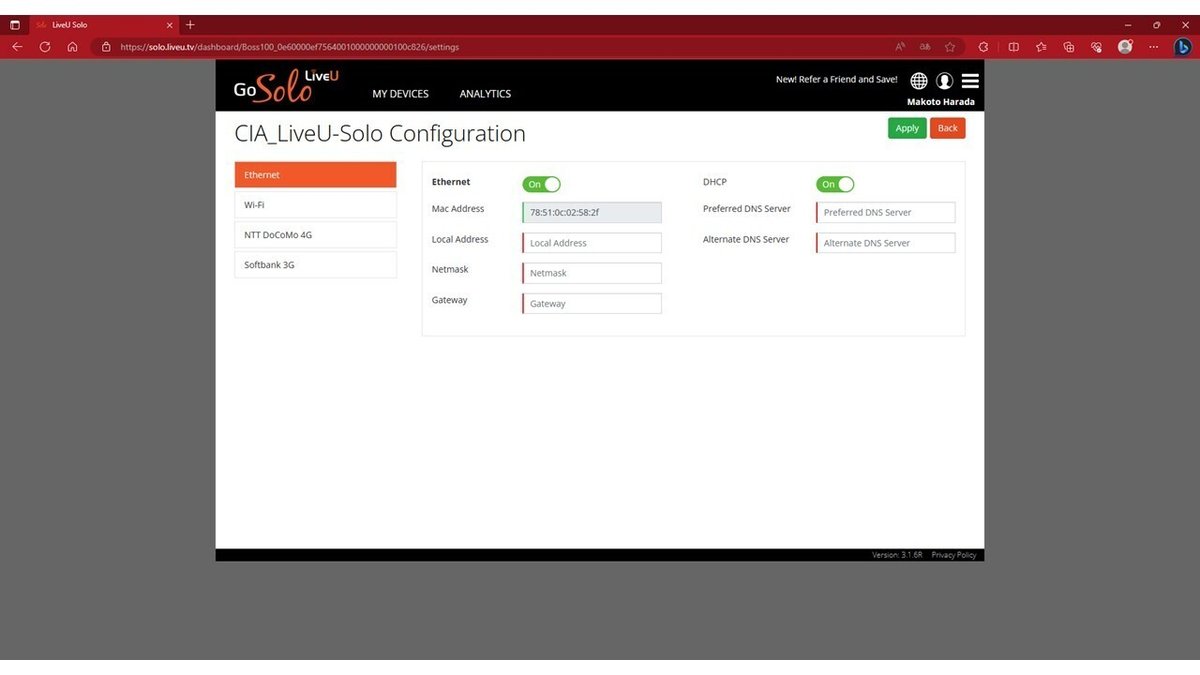
Youtube、Facebook等いろいろなところでライブ配信ができるようにあらかじめ準備されています。海外の全く知らない設定もいっぱい入っています(笑)


最高峰のボンディング LRT
LiveU Soloには、独自のLRT(ボンディング)技術が搭載されていて、ソフトウェアエンコードしていたときに使っていたソフトウェアボンディングソフト「Speedify」よりもはるかに安定したボンディングをしてくれます。
現在は、ひとつの現場でメインストリームをLiveU Soloで行い、バックアップストリームをPC(Speedify)で行ったりと併用しています。
でも維持費がかかります💦
本体の価格に加え、USBドングルも2個そろえないとなので、それなりに初期段階でお金がかかってしまいますが、さらに維持費がかかります。
かかる維持費は以下の通り。
①【必須】LRT(ボンディング)ライセンス費用(年額)
ボンディングを使うためにはライセンスを年契約する必要があります。US$なので、為替にもよりますが、おおよそ7万~8万円。
②USBドングル用SIM費用
契約するキャリアにもよりますが、無制限でdocomoやSoftbankで契約すると約7,000円×2×12カ月で16万8千円
mineoだと、月額5000円くらいになるのですが、それでも年12万円。
結構な額になります。
LRTライセンスがなくともボンディング無しでただのエンコーダとしても使えますが、エンコードだけなら、WebPresenterHDで十分です。
みなさんの配信にあった適切なエンコーダを選びましょう!
最後に、モバイル回線5Gを使わない理由
前述した5G対応なのにUSBドングルは4G対応のものを使用している理由ですが、確かに5Gは早くて電波状況さえよければボンディングの必要もないくらいの速度がでます。
しかし、配信会場が、4Gエリアと5Gエリアの境界線だと、5G回線を拾ったり、4G回線を拾ったりと挙動が安定せず、通信が遅くなったり、切れたりします。5Gエリアのど真ん中でもこういった現象が起きてしまうことがあるので、安定面を最優先して4G回線でボンディングをして配信しています。
複数回線をボンディングするということは、どれか一つに回線が切れても配信を維持できる回線の冗長化にもなるのですが、切れること自体が映像の乱れにつながるので、できるだけ安定をさせるために5Gを見限って配信しています。
まとめ
いかがでしたでしょうか?
エンコーダにもさまざまな種類があり、用途によってエンコーダが変ります。みなさんの配信環境にあったエンコーダ選びの一助になればと思います!
簡単にまとめると
①ソフトウェアエンコーダで配信するならデスクトップPC
②ノートPCでソフトウェアエンコーダを使うなら設定に注意
③エンコーダはやっぱりハードウェアエンコーダ!安定感抜群
④高速回線があるならWebPresenterHDで十分
⑤モバイル回線ならボンディングできるLiveU Solo!
ということでした!
いいなと思ったら応援しよう!

